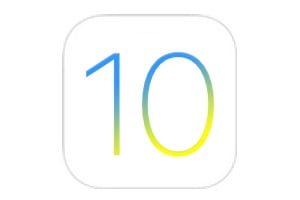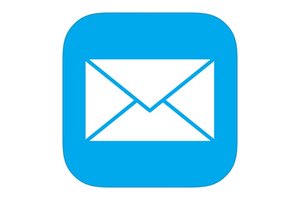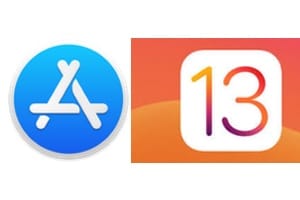iOS 10 全新安装允许您将 iPhone 重置为空,其中没有任何内容,因此可以从速度更快的翻新 iPhone / iPad / iPod touch 开始。之后,您应该恢复全部或部分系统备份。 iOS 10 全新安装与简单安装不同通过 iOS 10 更新安装更经典的是,它将在 iOS 9.3.5 之上安装 iOS 10,但这并不总是能让您欣赏 iOS 10 的流畅性和速度。请注意,如果您购买了新的 iPhone 7 / 7 Plus 或其他型号,我们另一方面,我们邀请您遵循该方法将您的数据复制到新 iPhone(例如从 6s 到 7)更合适。以下是成功全新安装 iOS 10 的步骤,我们建议您按照以下步骤操作:全新安装 macOS Sierra (10.12)。
全新安装 iOS 10:通过 iTunes 或 iCloud 备份数据
第一步是通过 iTunes(在 Mac 上本地存储副本)或通过 iCloud 备份您的个人数据、应用程序和其他数据。我们随后将在空白 iPhone/iPad 上安装相同的备份或仅安装您想要的数据。
通过 iTunes 备份
为了对数据进行完整备份,您必须将 Apple 智能手机或平板电脑连接到最新版本的 iTunes。选择您的移动设备,然后在“备份”菜单中选择“这台计算机”,最后按“立即备份”按钮。任务结束时您将收到提醒。
通过 iCloud 备份
如果您不想使用 Mac 或 PC 计算机,则可以通过 iCloud 备份数据。确保您已连接到 Wi-Fi(而不是 3/4G)以获得最大速度。在 iPhone 上,前往“设置”、“iCloud”并打开“备份”。在这里,您也必须等待整个过程完成才能继续。所以,要有耐心!
全新安装iOS 10:通过iTunes或iCloud恢复iPhone的出厂设置
有两种方法可以重置 iPhone/iPad。再次通过 iTunes 软件或直接使用您的 Apple 设备。
通过 iTunes 将 iPhone 恢复出厂设置
通过浏览最新版本的 iTunes 并连接您的 iPhone,速度非常快。单击 iTunes 中的设备图标,然后单击“恢复 iPhone”按钮。
随后立即显示一个警报窗口。因此,这将删除 iPhone/iPad 上存在的所有数据,并且上面将不再存在任何内容。请注意,如果您希望将 iPhone 出售或转让给第三方,这也是必须遵循的程序。因此,返回到原始设置。
无需 iTunes 即可将 iPhone 恢复出厂设置
您可以直接通过 iPhone 来决定返回到原始 iPhone 设置。为此,请转到“设置”、“常规”。一直向下滚动,直到到达“重置”菜单。
然后,不要犯任何错误,点击“删除内容和设置”菜单。然后,系统将提示您输入 6 位密码并等待 iPhone 重置。
全新安装 iOS 10:通过 iTunes 或 OTA 下载 iOS 10
通过 iTunes 下载 iOS 10
您的 iPhone/iPad 现在是空的。您现在需要下载 iOS 10。您可以通过 iTunes 选择您的硬件并单击“检查更新”菜单来完成此操作。提示会告诉您 iOS 10 可用。剩下的就是遵循安装过程。
通过 iPhone/iPad 下载 iOS 10
另一种技术包括安装 iOS 10 OTA(无线),即通过 Wi-FI 或 4G。为此,请转至“设置”、“常规”并在“软件更新”下。一条消息警告您 iOS 10 已可用,您所要做的就是下载并安装它。
通过 IPSW 固件下载 iOS 10
对于高级用户,还可以直接从 Apple 服务器下载与您的硬件匹配的 iOS 10/3.3 固件。您可以通过按 Mac 键盘键 ⌥ (ALT) 或 Windows 10 中的 ⇧ Shift 键并单击“恢复 iPhone”按钮并从 iTunes 来安装它。然后,您需要向 iTunes 指示 IPSW 文件的位置。
- iPhone 7
- iPhone 7 Plus
- iPhone 6s
- iPhone 6s Plus
- iPhone 6
- iPhone 6 Plus
- iPhone SE
- iPhone 5s
- iPhone 5
- iPhone 5c
- 10.5 英寸 iPad Pro 2017
- 9.7英寸iPad 2017
- 12.9 英寸 iPad Pro 2017
- 12.9 英寸 iPad Pro 2016
- 9.7 英寸 iPad Pro 2016
- iPad Air 2 (iPad 6)
- iPad 空气 (iPad 5)
- iPad 4
- 迷你iPad 2
- iPad迷你3
- iPad迷你4
- iPod Touch 第六代
全新安装 iOS 10:完全或部分恢复您的数据......
输入用户名、语言设置和 Wi-Fi 网络后,您将能够从 iTunes 或 iCloud 恢复某些数据(联系人、便笺、照片等)。如果这对你来说足够了,你可以保留它。另一方面,如果您希望根据具体情况完全或部分恢复数据Dr.Fone iOS 版,然后我们邀请您阅读我们文件中的两种方法和详细过程将您的数据复制到新 iPhone。